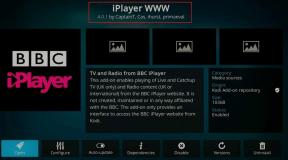Razumevanje centra za enostaven dostop v sistemu Windows
Miscellanea / / December 02, 2021
Center za enostavnost dostopa je funkcija v sistemih Windows Vista in Windows 7, ki omogoča nastavitev nastavitev dostopnosti za programe, ki so na voljo. S tem orodjem lahko uporabljate računalnik brez zaslona ali pa ga uporabljate brez miške ali tipkovnice.
Če želite uporabljati te funkcije, morate iti v Center za enostaven dostop. Kliknite gumb Start –> Vsi programi –> Dodatki –> Enostavnost dostopa –> Center za enostaven dostop.

Pri centru za preprost dostop boste na vrhu našli štiri možnosti: Zaženi lupo, Zaženi pripovedovalca, Zaženi zaslonsko tipkovnico in Nastavi visok kontrast.

Zaženite lupo
Če želite povečati tisto območje zaslona, kjer postavite kazalec miške, omogočite to možnost. Obstaja možnost povečave zaslona do 16x. Barve zaslona lahko tudi obrnete.

Zaženi pripovedovalca
Pripovedovalec se lahko uporablja za branje besedila na zaslonu. Tistim, ki trpijo zaradi okvare vida, je ta naprava koristna. Obstaja veliko možnosti za spreminjanje glavnih nastavitev pripovedovalca in glasovnih nastavitev.

Zaslonska tipkovnica
Če naletite na težave s fizično tipkovnico, ki jo uporabljate, lahko poskusite z zaslonsko tipkovnico. Na zaslonu se prikaže standardna tipkovnica z vsemi standardnimi tipkami. Za upravljanje se lahko dotaknete gumbov s pomočjo miške.

Visok kontrast
Ta možnost lahko poveča barvni kontrast besedila in slik na zaslonu, tako da lahko preprosto prepoznate določene elemente na zaslonu. Temo z visokim kontrastom lahko vklopite s pomočjo bližnjic na tipkovnici. Obstaja tudi možnost, da povečate predmete na zaslonu (besedilo in slike).

Uporabljajte računalnik brez zaslona
Če aktivirate to možnost, bosta omogočena pripovedovalec (preberite besedilo na zaslonu) in zvočni opis (opis dogajanja v videoposnetku).
Uporabljajte računalnik brez miške ali tipkovnice
Na zaslonu se prikaže tipkovnica, prav tako pa lahko govorite v mikrofon, da odprete programe, nadzirate celoten računalnik ali vnesete besedilo.
Olajšajte uporabo miške
Preprosto spremenite velikost in barvo kazalcev miške. Miško lahko upravljate tudi s pomočjo tipkovnice. Obstaja možnost, da aktivirate okno tako, da premaknete kazalec miške nad njim.
Na splošno je cilj centra za enostavnost dostopa v sistemu Windows olajšati uporabo računalnika tistim, ki ga zaradi določene ovire ne morejo normalno uporabljati.